Configurare Microsoft come provider per i portali
Nota
A partire dal 12 ottobre 2022, i portali Power Apps sono denominati Power Pages. Altre informazioni: Microsoft Power Pages è ora generalmente disponibile (blog)
A breve verrà eseguita la migrazione e l'unione della documentazione dei portali Power Apps con la documentazione di Power Pages.
Come spiegato in Configurare un provider OAuth 2.0 per i portali, Microsoft è uno dei numerosi provider di identità che utilizzano il protocollo OAuth 2.0. Per iniziare con la configurazione di Microsoft come provider di identità, seleziona Configura dalla pagina delle impostazioni del provider.
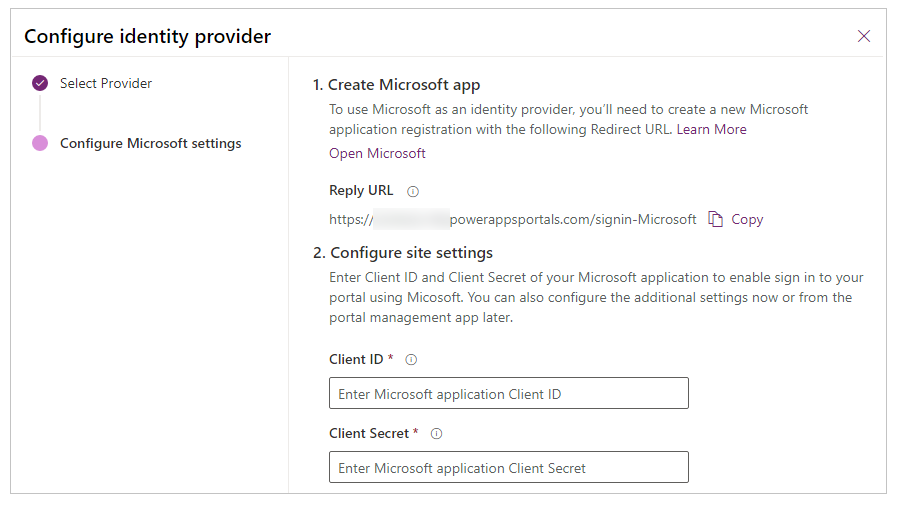
Passaggio 1. Creare l'app Microsoft
Nei passaggi di configurazione del provider di identità, vedrai un URL di risposta per il tuo portale nel passaggio 1. Devi creare un'app nel portale di Azure con questo URL di risposta. Per istruzioni dettagliate, vai a Avvio rapido: registrare un'applicazione con la piattaforma di identità Microsoft.
Nota
L'URL di risposta viene utilizzato dall'app Microsoft per reindirizzare gli utenti al portale dopo che l'autenticazione è riuscita. Se il portale utilizza un nome di dominio personalizzato, potresti avere un URL diverso da quello fornito qui.
Passaggio 2. Configurare le impostazioni del sito
Dopo aver creato l'app nel portale di Azure, configura le impostazioni del sito per il provider:
- ID cliente: un ID app univoco generato da Microsoft per l'app.
- Segreto client: il segreto client generato da Microsoft per l'app.
(Facoltativo) Passaggio 3. Impostazioni aggiuntive
Per configurare Altre impostazioni per il provider Microsoft, vedi Configurare impostazioni aggiuntive per i provider OAuth 2.0.
Nota
Puoi indicarci le tue preferenze di lingua per la documentazione? Partecipa a un breve sondaggio. (il sondaggio è in inglese)
Il sondaggio richiederà circa sette minuti. Non viene raccolto alcun dato personale (Informativa sulla privacy).